Si l’apparence des icônes de dossiers jaunes vous lasse, sachez que vous n’êtes pas seul. Notre cerveau est stimulé par la variété visuelle, notamment les couleurs, et un changement d’apparence peut même influencer positivement votre productivité. Dans cet article, nous allons explorer différentes méthodes pour personnaliser la couleur de vos dossiers sous Windows 10. Vous apprendrez non seulement à modifier les couleurs des dossiers, mais aussi à appliquer des codes couleurs aux fichiers, rendant ainsi votre environnement de travail plus organisé et plus agréable.
Personnalisation des couleurs de dossiers sous Windows 10
Nous allons détailler ici les différentes façons de modifier l’apparence de vos dossiers sur un ordinateur équipé de Windows 10.
Méthode 1 : Utilisation des propriétés du dossier
Si vous souhaitez une alternative à l’icône de dossier jaune standard, il n’est pas toujours nécessaire d’installer un logiciel tiers. Voici comment procéder directement via les propriétés du dossier:
1. Localisez le dossier dont vous souhaitez changer l’icône, cliquez dessus avec le bouton droit de votre souris, et sélectionnez « Propriétés ».
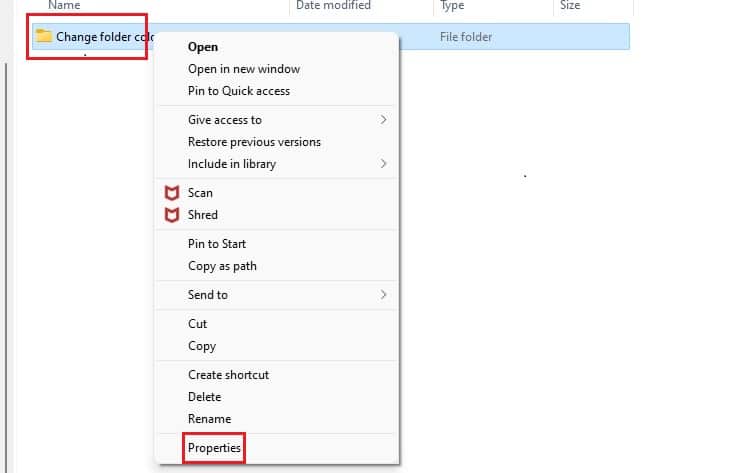
2. Dans la fenêtre qui s’ouvre, cliquez sur l’onglet « Personnaliser », puis sur le bouton « Changer d’icône… ».
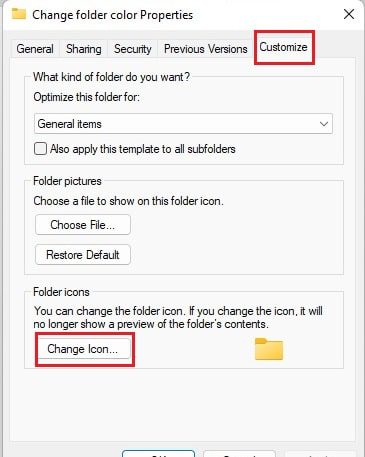
3. Cliquez sur « Parcourir… » pour sélectionner un fichier d’icône que vous avez préalablement téléchargé. Vous pouvez par exemple trouver des icônes gratuites sur le site web ICONS8.
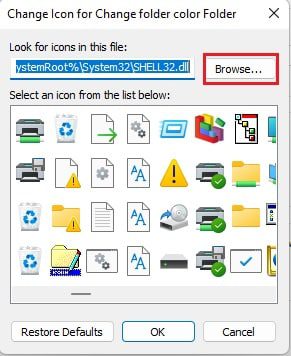
4. Choisissez le fichier d’icône de votre choix et cliquez sur « Ouvrir ».

5. Cliquez sur « OK », puis sur « Appliquer ».
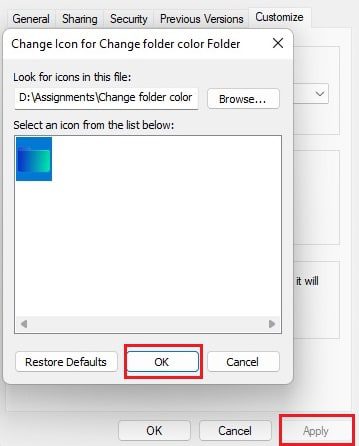
6. Enfin, cliquez sur « OK » pour valider les modifications.
Méthode 2 : Utilisation d’outils tiers
Si vous préférez des solutions plus conviviales, voici quelques outils qui simplifient la modification de la couleur des dossiers sous Windows 10 :
1. Folder Colorizer
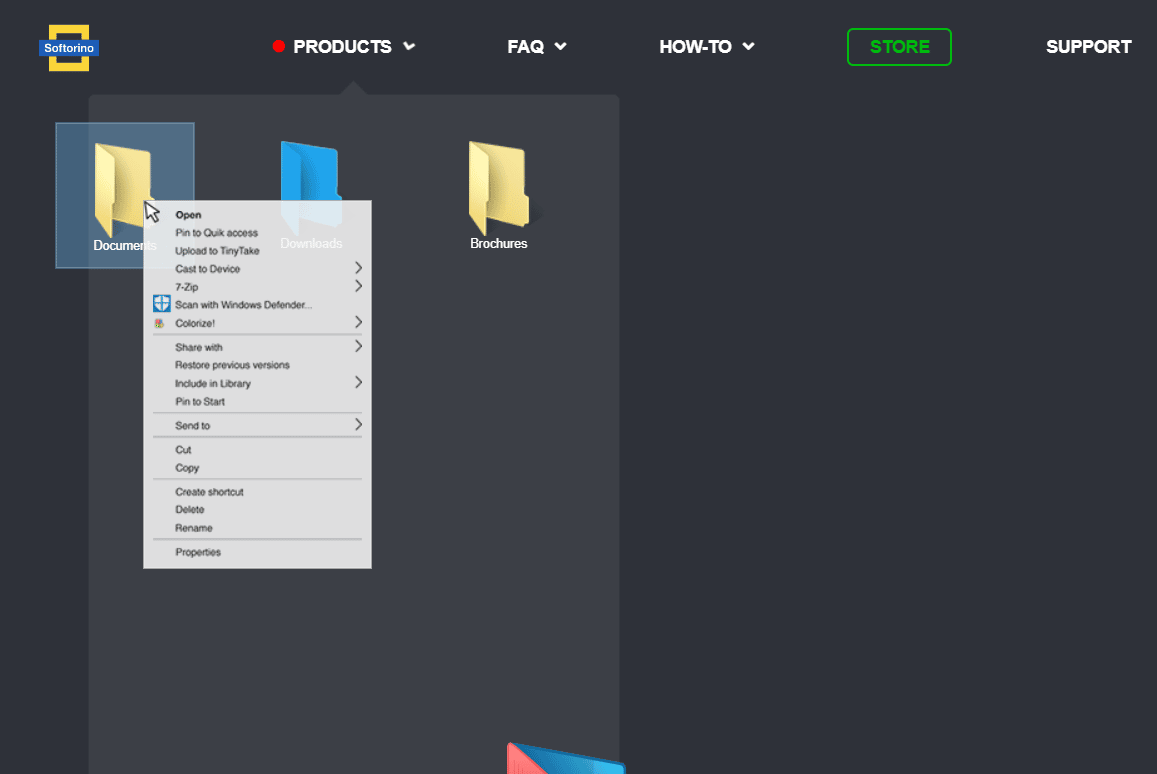
Si la méthode précédente vous semble fastidieuse, Folder Colorizer 2 de Softorino est un excellent outil pour simplifier la personnalisation des couleurs de vos dossiers.
- Offre un large éventail de couleurs pour personnaliser les dossiers.
- Permet de revenir facilement à la couleur d’origine du dossier.
- Intègre une option de coloration des dossiers directement dans l’Explorateur Windows.
- S’installe et se désinstalle facilement.
2. Folder Marker
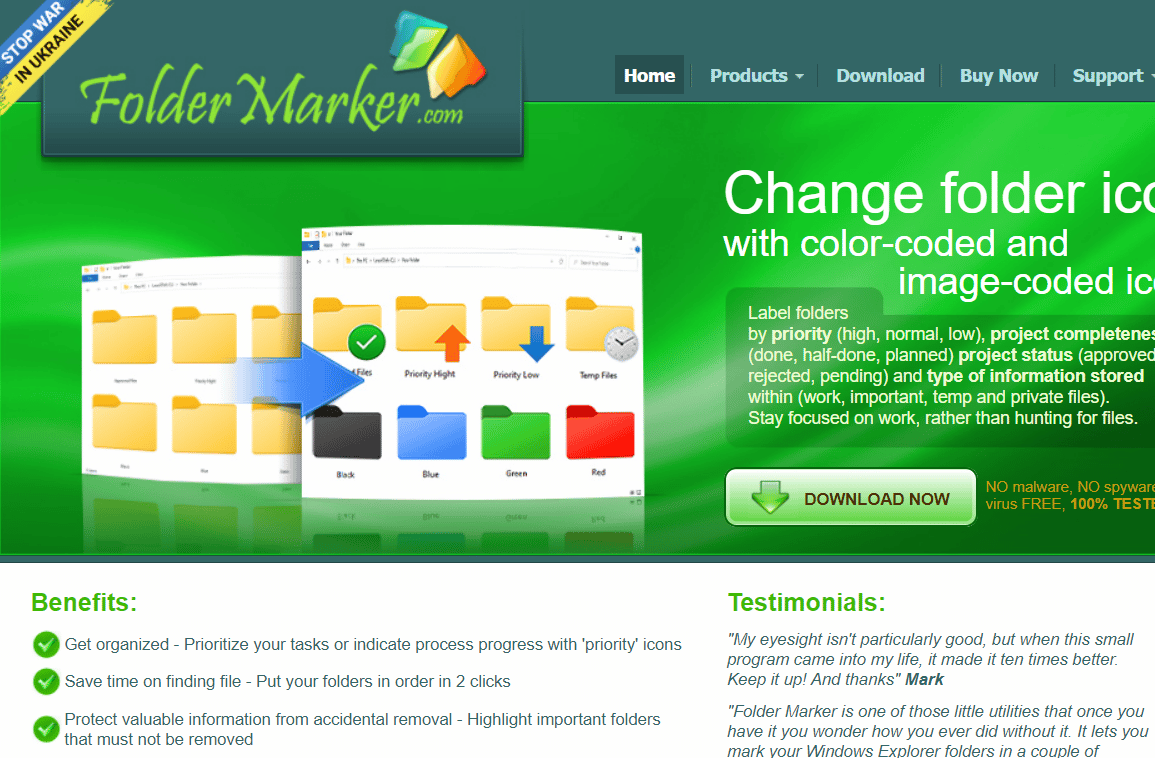
Si l’omniprésence des dossiers jaunes vous dérange, Folder Marker propose un outil de coloration très pratique. Il vous permet de changer la couleur de vos dossiers en un seul clic. Folder Marker est disponible en version gratuite et en version professionnelle.
- Permet de changer la couleur d’un dossier en un simple clic.
- Attribue des étiquettes aux dossiers selon leur priorité.
- Gère les sous-menus de catégories.
- Traite plusieurs dossiers simultanément.
- Prend en charge les icônes 32 bits.
- Offre un onglet d’icônes utilisateur.
3. Folcolor
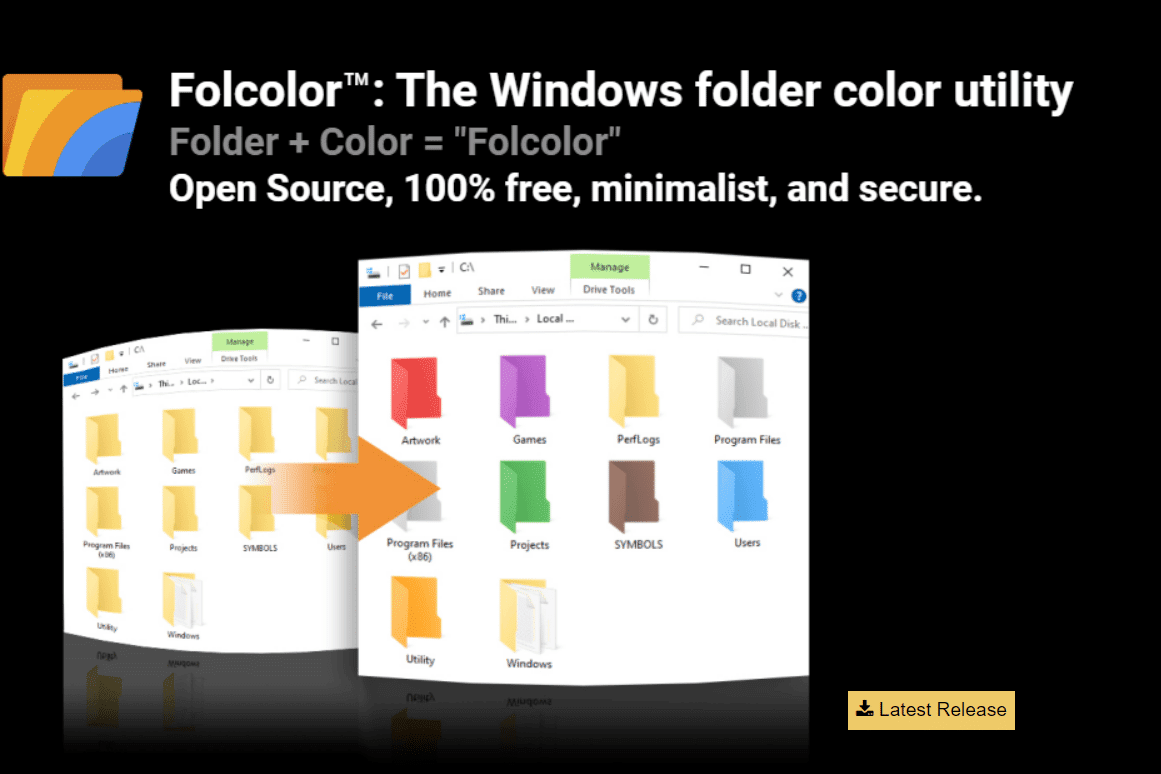
Les versions gratuites de logiciels sont souvent limitées en fonctionnalités. Ce n’est pas le cas de Folcolor, un outil open source et totalement gratuit pour modifier la couleur de vos dossiers sous Windows 10.
- Propose 14 couleurs différentes.
- Logiciel sûr, sans adware ni collecte de données.
- Simple et facile à utiliser avec un fichier exécutable de seulement 1 Mo.
4. FolderIco
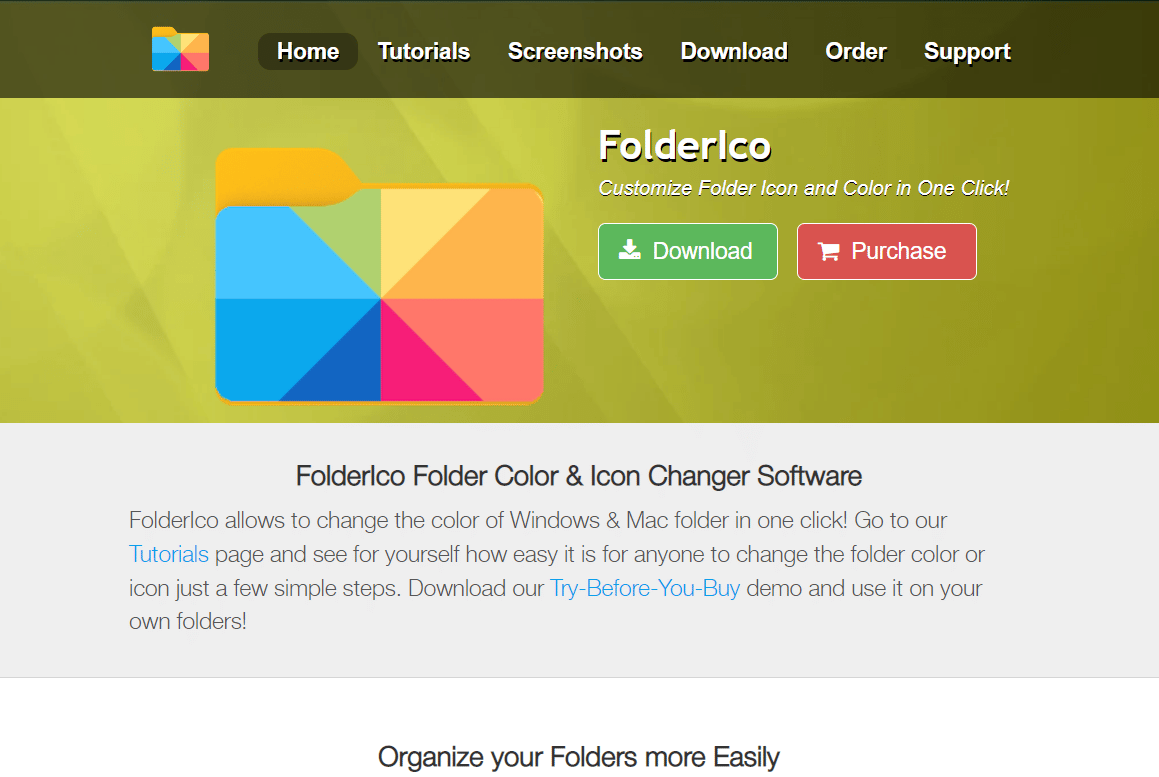
Si vous souhaitez personnaliser l’apparence de votre bureau pendant vos périodes de travail, FolderIco est une solution qui permet de transformer vos dossiers jaunes en icônes plus attrayantes visuellement.
- Accessible directement via l’interface du logiciel ou via le menu contextuel du dossier.
- Dispose d’une vaste collection d’icônes.
- Permet de réinitialiser les icônes par défaut.
5. FileMarker
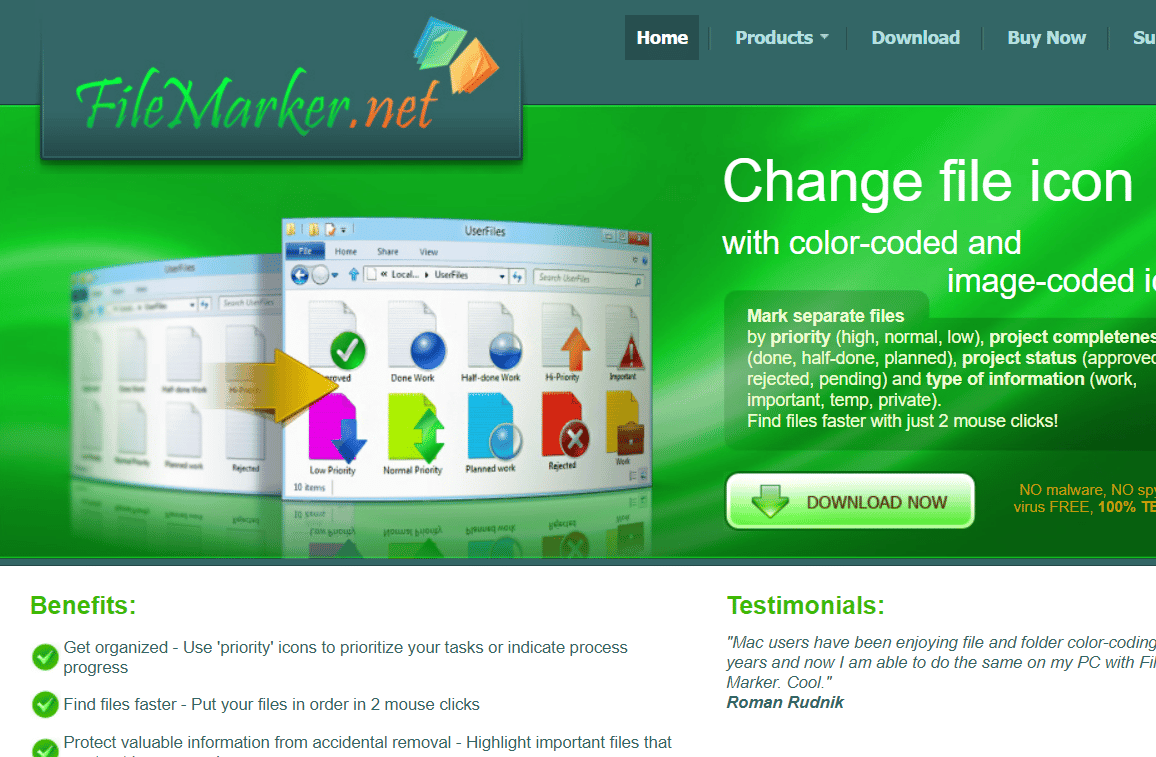
L’organisation de votre travail peut être grandement facilitée si vous utilisez des codes couleur pour vos fichiers. Vous pouvez ainsi classer vos documents par priorité, par type, ou même par utilisateur. FileMarker est un logiciel qui vous permet d’appliquer ces codes couleurs directement à vos fichiers sous Windows 10. Disponible en versions gratuite et payante.
- Permet de changer arbitrairement les icônes de fichiers.
- Aide à prioriser les tâches.
- Permet de colorer ou d’étiqueter les fichiers.
- Facilite le partage des fichiers codés sur d’autres systèmes où le logiciel est installé.
6. Rainbow Folders
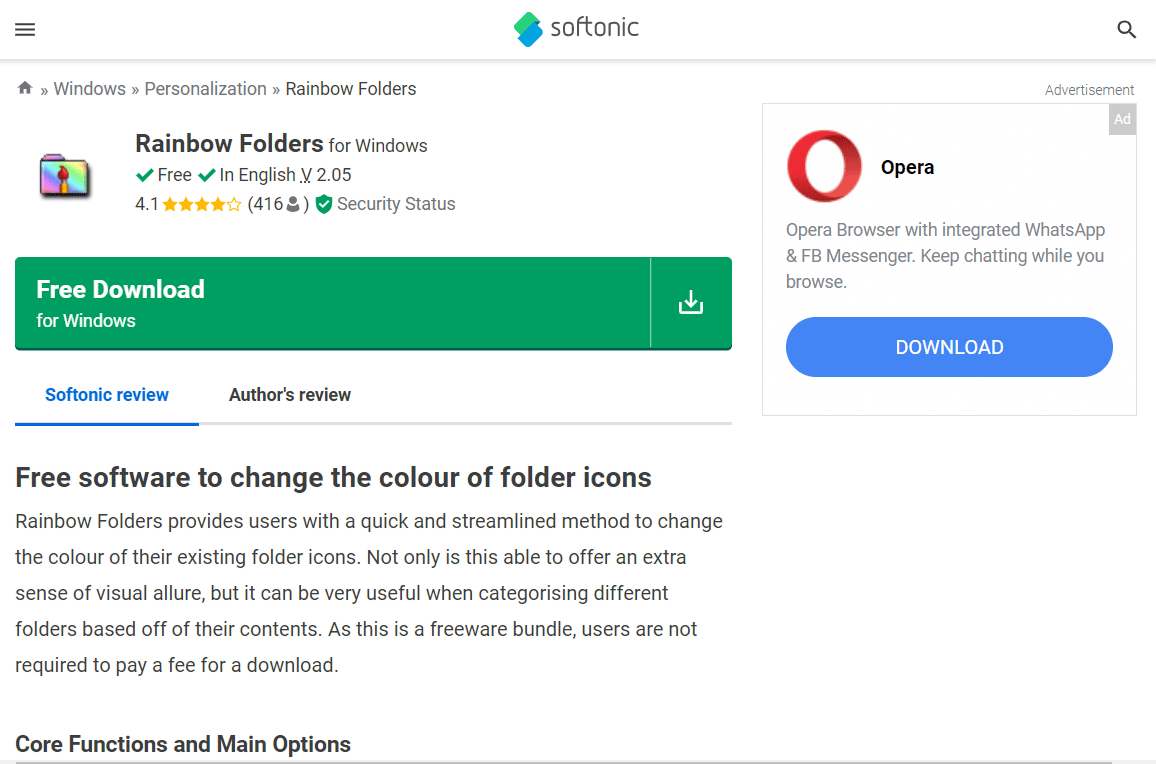
Rainbow Folders est un logiciel gratuit qui vous permet d’organiser votre bureau en personnalisant la couleur de vos dossiers.
- Change la couleur des dossiers rapidement.
- Propose des icônes avec des options de teinte, de couleur et de contraste.
- Change simultanément la couleur de plusieurs dossiers.
- Permet de modifier la taille des icônes de dossiers.
7. StyleFolder
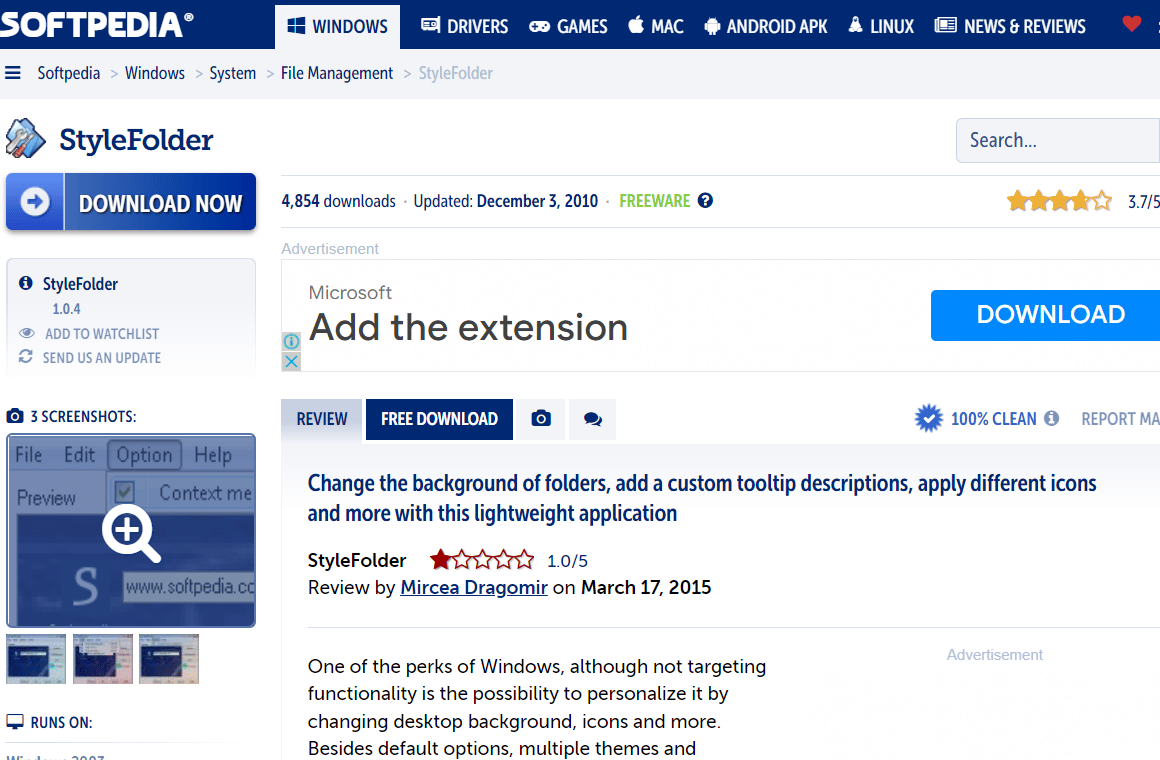
StyleFolder est un autre outil de personnalisation des couleurs de dossiers qui offre plusieurs fonctionnalités :
- Améliore l’apparence de l’icône et de l’arrière-plan du dossier.
- Permet de modifier la couleur du texte du dossier.
- Personnalise n’importe quel dossier ou sous-dossier.
- Permet d’annuler les modifications appliquées à un dossier.
8. Folder Painter
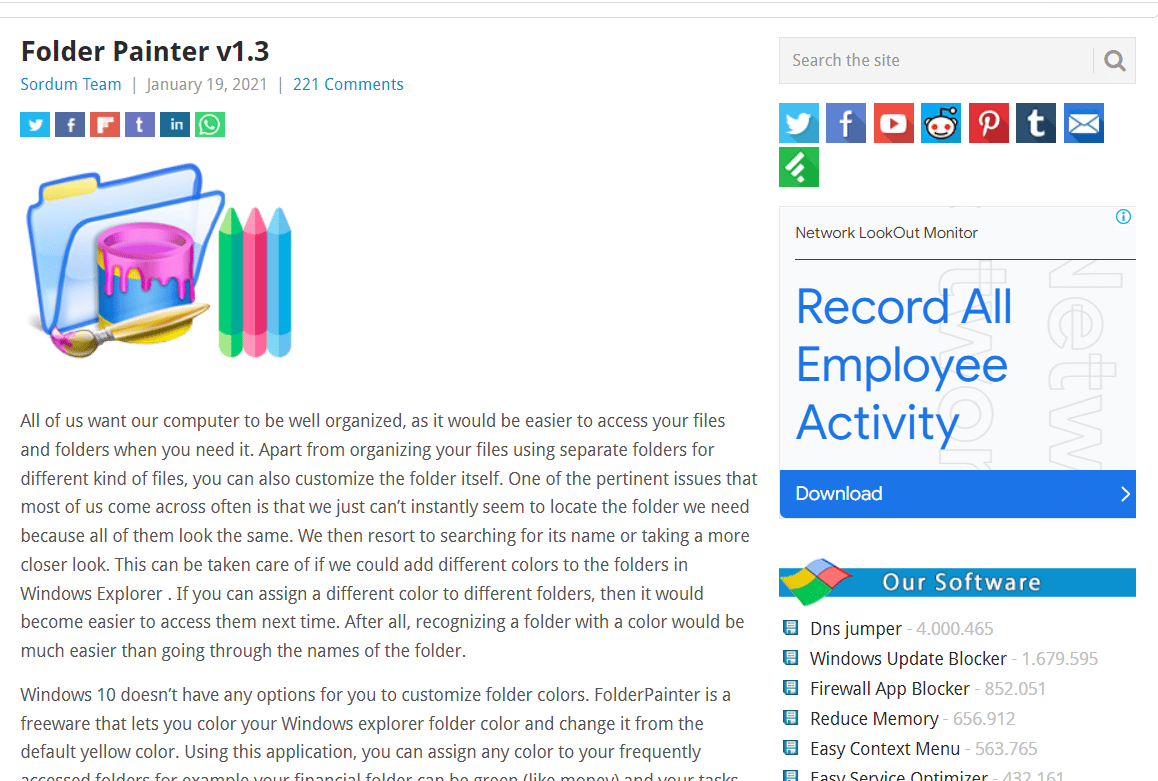
Folder Painter est un logiciel gratuit qui permet de personnaliser les couleurs de vos dossiers sous Windows 10 et de mieux organiser votre espace de travail.
- Fournit trois packs d’icônes par défaut.
- Permet d’accéder à plus de 21 packs d’icônes.
- Facile à personnaliser.
- Active plusieurs menus contextuels.
9. CustomFolder
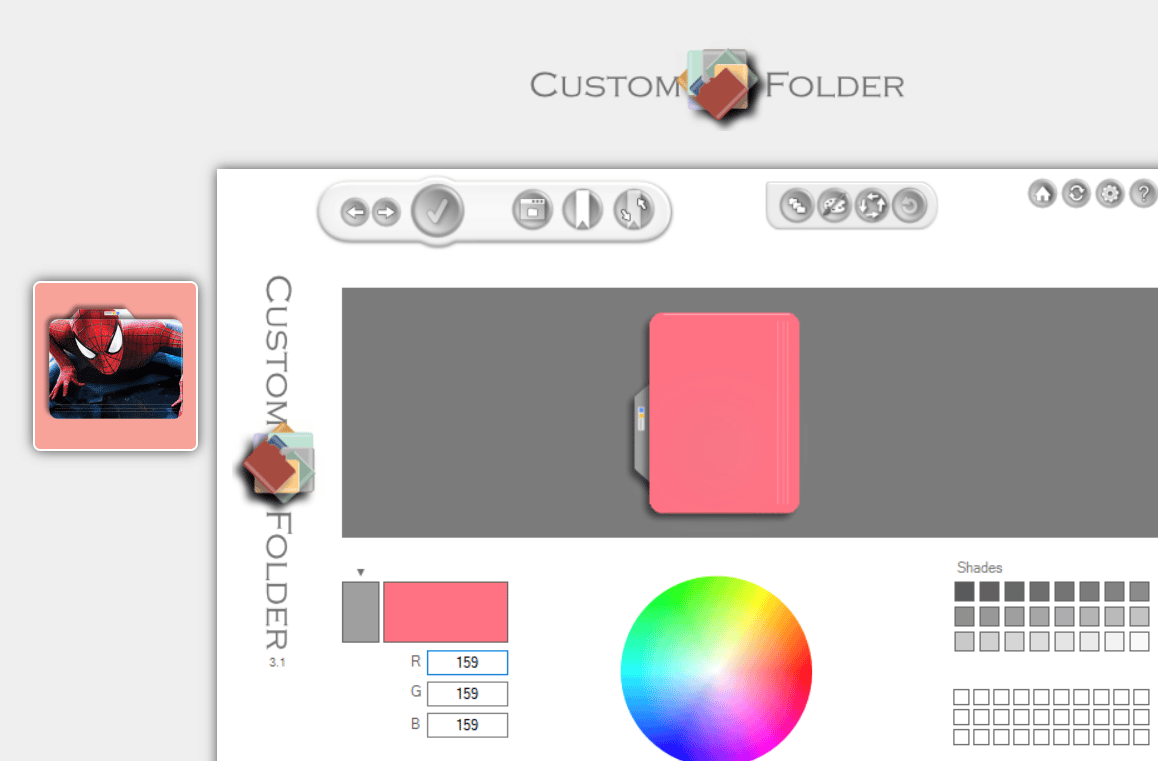
Si vous recherchez un outil capable de modifier la couleur des dossiers, mais aussi d’ajouter des emblèmes et des icônes personnalisées, CustomFolder est une excellente option. Ce logiciel gratuit de GDZ Software vous permet d’organiser votre bureau en choisissant les couleurs et les icônes de votre choix.
- Permet de changer les icônes, les emblèmes et les types de dossiers.
- Livré au format ZIP.
- Permet d’ajouter un nombre illimité d’icônes personnelles.
- Fournit plus de 60 icônes.
- S’installe dans le panneau des dossiers.
- Permet le glisser-déposer des dossiers.
- Personnalise les dossiers à l’aide de la roue chromatique.
- Clone l’icône d’un dossier déjà personnalisé.
10. iColorFolder
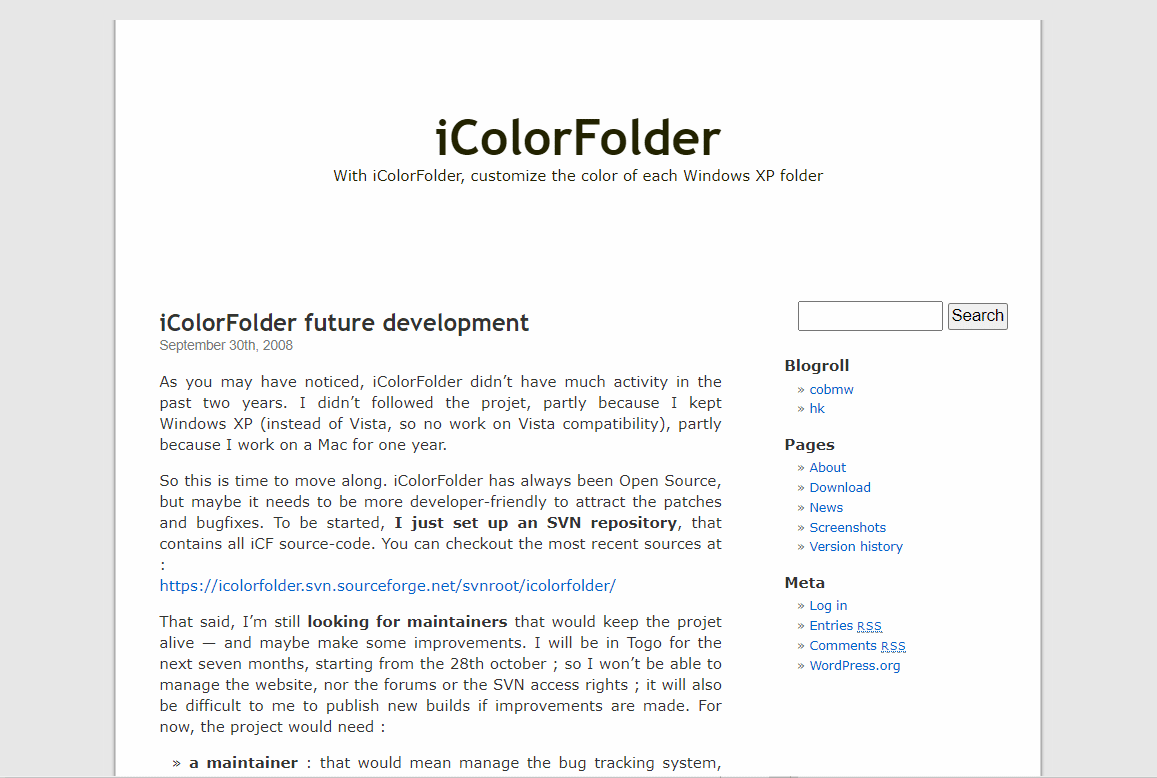
Si vous recherchez un outil simple d’utilisation et gratuit pour colorer les dossiers sur votre bureau, iColorFolder est une excellente solution. Il fonctionne sur Windows XP et les versions ultérieures.
- Utilise les fonctionnalités natives de Windows pour une meilleure efficacité.
- N’utilise que peu de mémoire.
- Permet de classer les dossiers par famille.
- Logiciel open source.
- Logiciel rapide et léger.
- Permet de télécharger des skins.
11. MyFolder
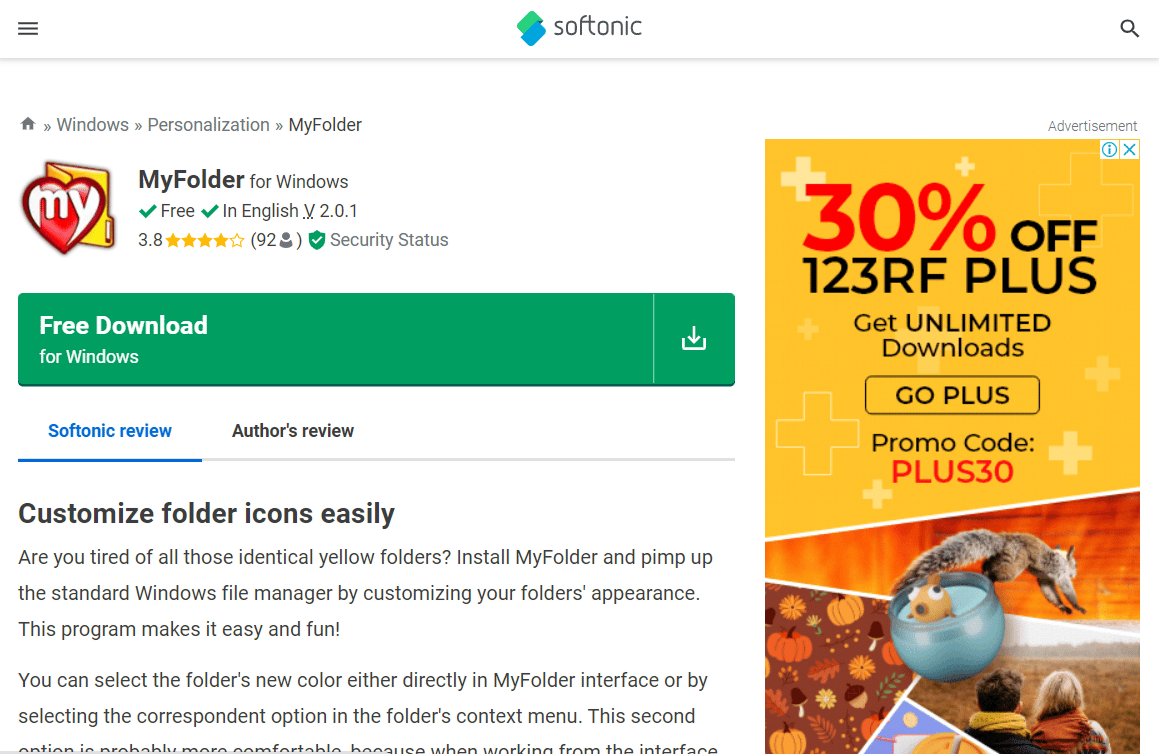
Si les couleurs et icônes standard de Windows 10 vous lassent, MyFolder propose un large éventail d’icônes colorées pour égayer votre bureau. Il permet de modifier la couleur des dossiers à la fois via le menu contextuel et via son interface.
- Logiciel gratuit.
- Propose des couleurs de dossiers attrayantes.
- Personnalise le menu contextuel du dossier.
- Permet d’ajouter des icônes à la bibliothèque.
- Propose des icônes spéciales pour classer les dossiers par favoris, importance ou confidentialité.
12. Changer les icônes de dossier
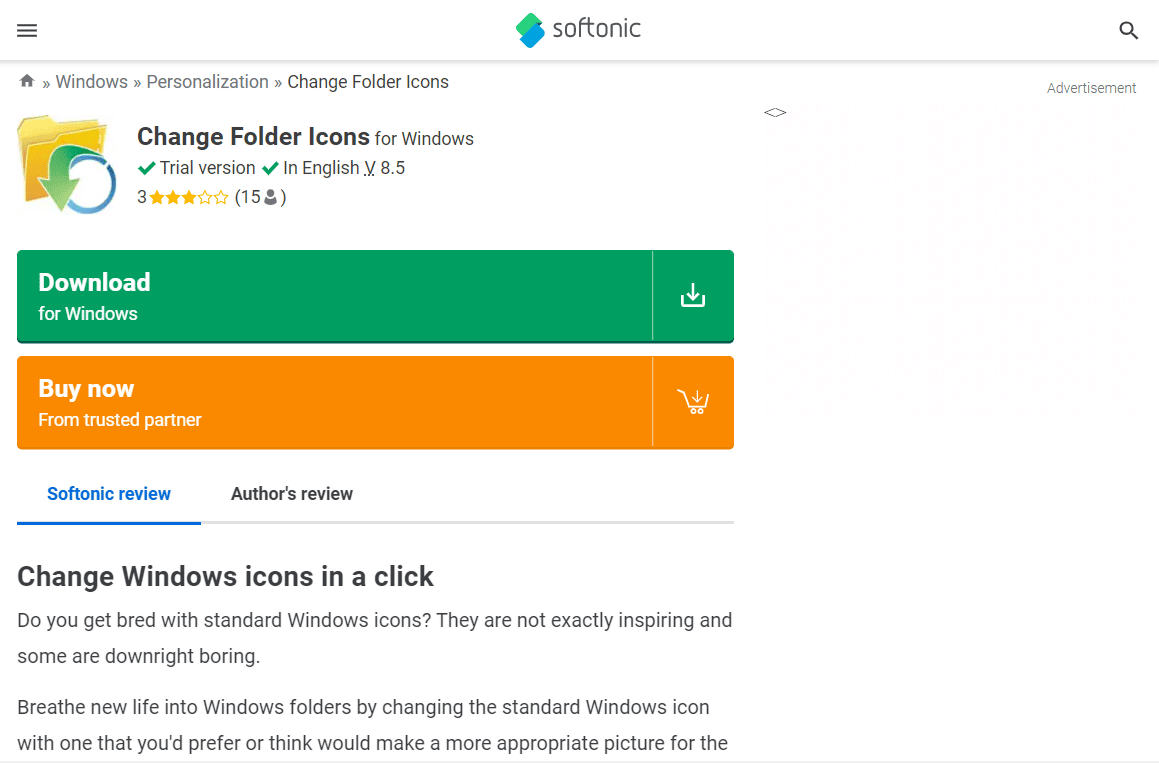
Si vous recherchez un outil de coloration de dossiers avec un large choix d’options de personnalisation, Changer les icônes des dossiers pourrait vous séduire.
- Version d’essai.
- Change rapidement et facilement la couleur des dossiers.
- S’intègre au menu Windows.
- Offre de nombreuses options de personnalisation des dossiers.
13. Changeur d’icône de dossier 5.3
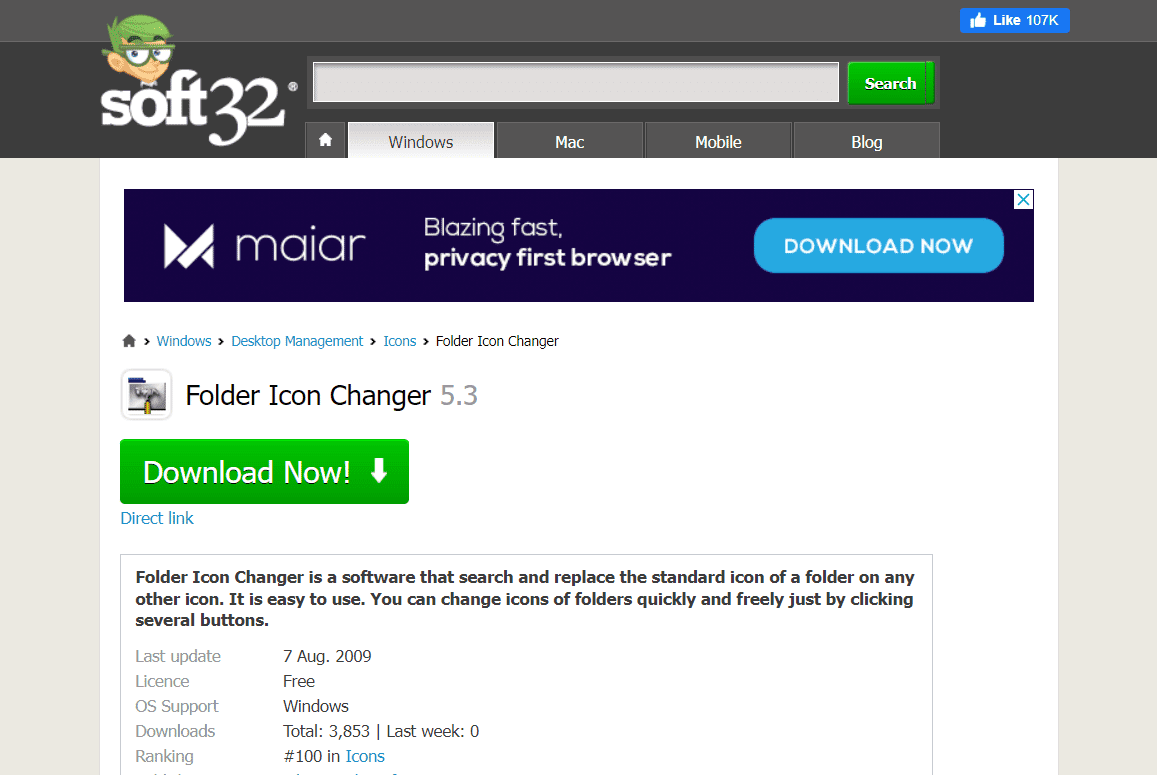
Si vous recherchez un logiciel pour modifier les couleurs de dossiers compatible avec plusieurs plateformes, Changeur d’icône de dossier 5.3 est une solution intéressante. Il vous permet de changer facilement la couleur de vos dossiers.
- Logiciel gratuit et téléchargeable.
- Permet de changer facilement les icônes de dossiers.
- Dispose d’une interface agréable.
- Recherche les icônes dans les dossiers.
- Recherche les icônes dans les fichiers.
Cette liste vous présente plusieurs logiciels pour personnaliser les couleurs de vos dossiers et de vos fichiers sous Windows 10.
Comment télécharger des icônes de couleur depuis le site ICONS8
Vous pouvez aussi utiliser les icônes colorées disponibles sur le site ICONS8 pour personnaliser vos dossiers. Voici comment faire:
1. Accédez au site web ICONS8.
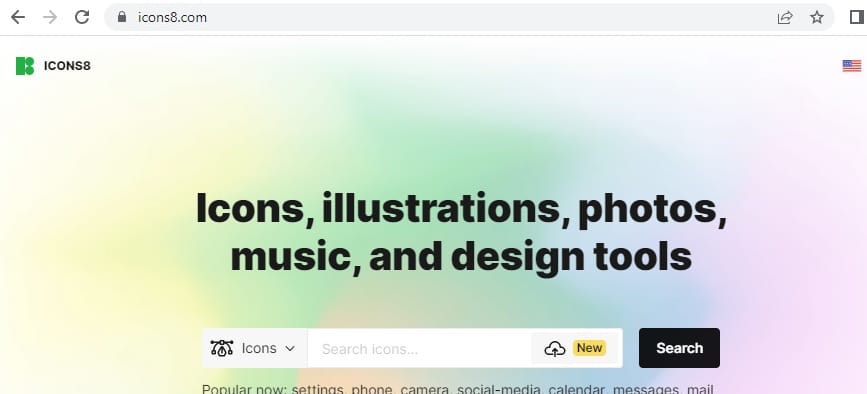
2. Recherchez la couleur souhaitée. Dans notre exemple, nous allons choisir la couleur bleue.
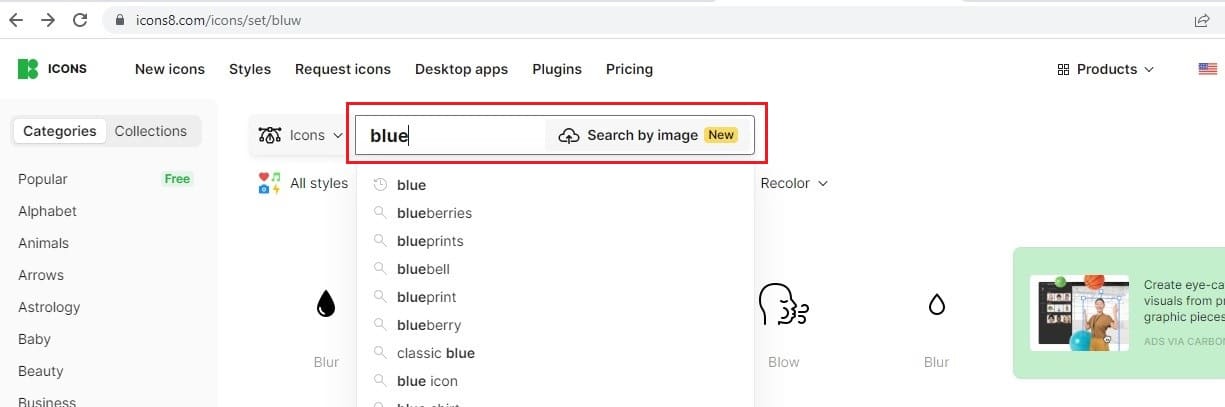
3. Sélectionnez l’icône carrée bleue.
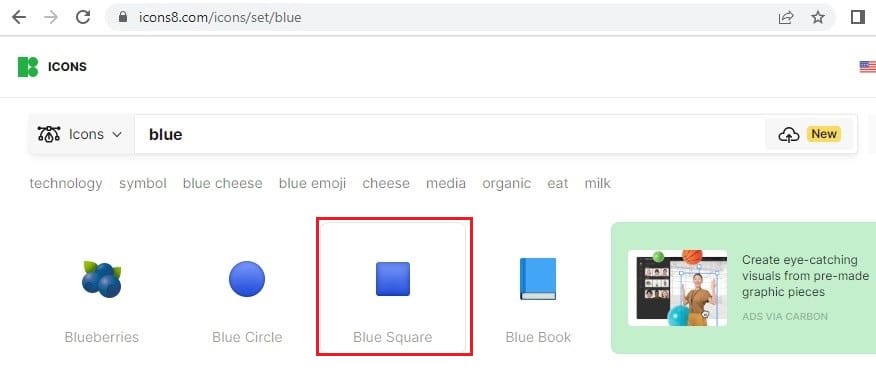
4. Cliquez sur « Télécharger ».
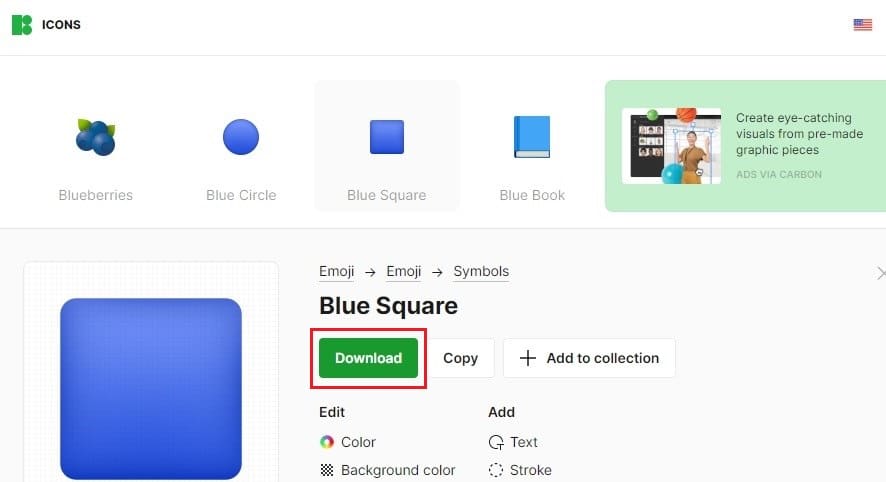
5. Cliquez sur « PNG gratuit », choisissez les tailles PNG appropriées, puis cliquez sur « Télécharger ».
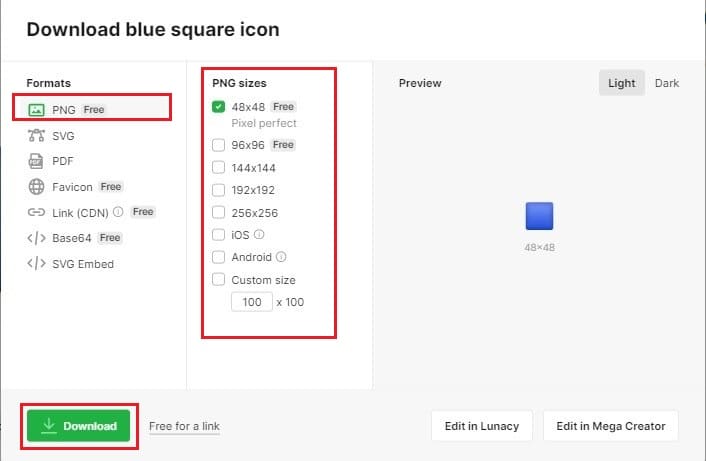
Note : Vous pouvez utiliser l’icône carrée bleue téléchargée pour modifier la couleur d’un dossier en suivant les étapes décrites dans la Méthode 1.
***
Maintenant que vous savez comment modifier la couleur des dossiers sous Windows 10, travailler avec votre ordinateur peut être beaucoup plus agréable. L’utilisation de différentes couleurs peut stimuler votre attention et vous aider à rester alerte. De plus, l’utilisation de codes couleur pour vos fichiers peut faciliter la mémorisation de leur contenu. Nous sommes convaincus qu’en ajoutant un peu de couleur à votre espace de travail, vous verrez votre productivité augmenter au fil de la semaine. Bon travail !